插入u盘导致系统重启电脑死机怎么办彻底解决方法
2015-01-12 14:16
141 查看
电脑死机是经常会遇到的问题,而由u盘、可能移动磁盘甚至是连接到usb接口上的其它设备所引起的电脑死机就略显异常了,那么遇到此问题时该怎么解决呢?接下来就跟着小编一起来看看由usb外接设备u盘所引起的电脑死机解决办法。
1、u盘插入电脑,此时电脑提示“无法识别的设备”而重启电脑或者死机:
解决方案:既然有电脑反馈提示,那么说明电脑对u盘的供电正常,更换一个u盘,看是否依然出现电脑重启、死机等问题。
2、电脑对usb供电不足导致死机现象:
解决方案:这可能是由于系统设置了节能模式,而导致的间歇性失灵:
首先,右键单击计算机进入到电脑设备管理器,如下图所示:
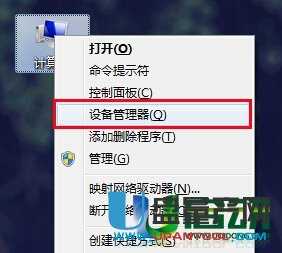
其次,找到依次点击通用串行总线控制器——USB Root Hub——属性,如下图所示:
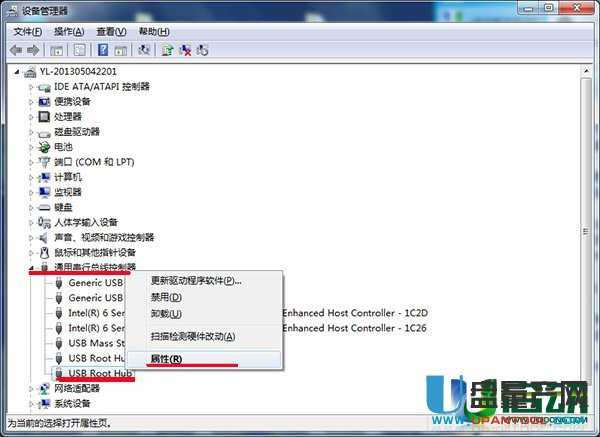
最后,点击电源管理,并将允许计算机关闭这个设备以节约电源的勾选取消,再点击“确定”按钮,如下图所示:
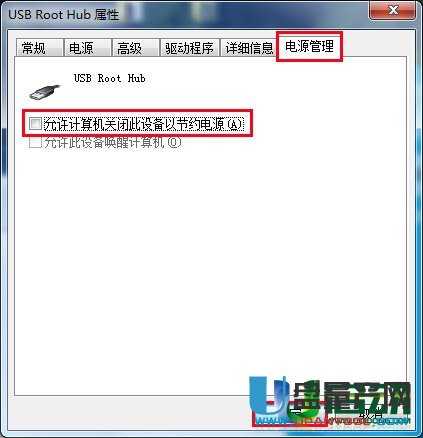
完成以上操作后,查看是否还会出现电脑死机重启的问题。
3、插入u盘或者其它移动存储设备时,电脑无法识别到而导致电脑死机:
解决方案:更新usb驱动,重置bios设置,恢复bios出厂设置可以参考“两种方法教大家如何快速恢复bios出厂设置”,在这需要注意一点,恢复出厂设置时,硬盘模式就会更改为预装系统所设置的硬盘模式,所以如果此时出现无法进入系统,那么请修改硬盘模式即可解决问题。
当然如果以上三种方法都无法解决问题时,那么重装系统,相信应该可以解决电脑死机的问题。
1、u盘插入电脑,此时电脑提示“无法识别的设备”而重启电脑或者死机:
解决方案:既然有电脑反馈提示,那么说明电脑对u盘的供电正常,更换一个u盘,看是否依然出现电脑重启、死机等问题。
2、电脑对usb供电不足导致死机现象:
解决方案:这可能是由于系统设置了节能模式,而导致的间歇性失灵:
首先,右键单击计算机进入到电脑设备管理器,如下图所示:
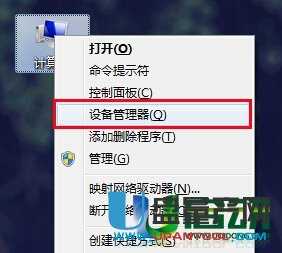
其次,找到依次点击通用串行总线控制器——USB Root Hub——属性,如下图所示:
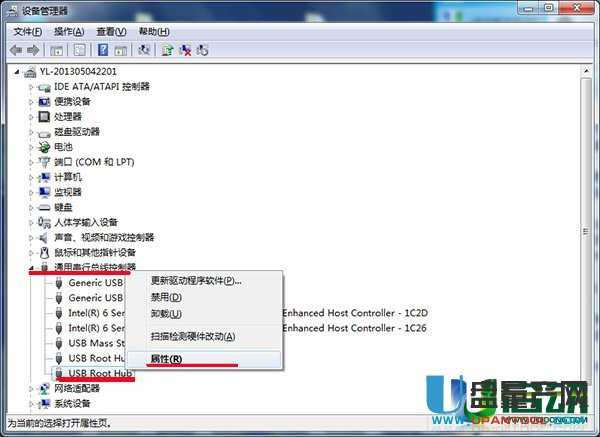
最后,点击电源管理,并将允许计算机关闭这个设备以节约电源的勾选取消,再点击“确定”按钮,如下图所示:
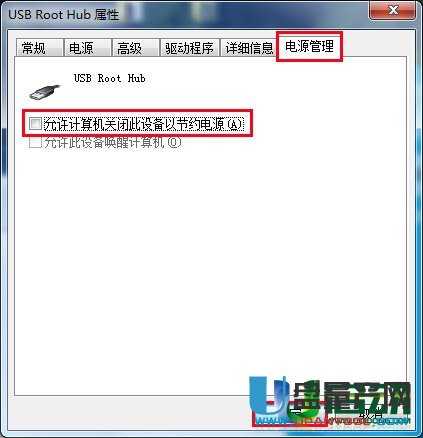
完成以上操作后,查看是否还会出现电脑死机重启的问题。
3、插入u盘或者其它移动存储设备时,电脑无法识别到而导致电脑死机:
解决方案:更新usb驱动,重置bios设置,恢复bios出厂设置可以参考“两种方法教大家如何快速恢复bios出厂设置”,在这需要注意一点,恢复出厂设置时,硬盘模式就会更改为预装系统所设置的硬盘模式,所以如果此时出现无法进入系统,那么请修改硬盘模式即可解决问题。
当然如果以上三种方法都无法解决问题时,那么重装系统,相信应该可以解决电脑死机的问题。
相关文章推荐
- 新安装的win7/win10系统,所有驱动都没安装,插入U盘也无法识别解决方法
- xp系统下把U盘插入电脑后没有显示图标的解决方法
- Win10系统休眠唤醒后自动重启怎么办 Win10系统休眠唤醒变自动重启的解决方法
- win8.1系统中无法睡怎么办 睡眠无法唤醒需重启的解决方法
- Win10系统更新后频繁重启怎么办 Win10更新后频繁重启无法进入桌面的两种解决方法
- u盘安装linux,将grub安装到了u盘,导致没U盘系统无法引导启动的解决方法
- [虚拟机-系统重启]文件系统损坏导致虚拟机无法正常启动的问题及解决方法
- XP系统开机到滚动条时就会重启怎么办?XP开机到滚动条时会重启电脑的解决方法
- Windows 7系统插入新U盘不跳出自动播放窗口的解决方法
- u盘安装linux,将grub安装到了u盘,导致没U盘系统无法引导启动的解决方法
- CFileDialog改变文件路径导致的一系列问题(如无法安全删除u盘、访问相对路径失败)的解决方法
- u盘挂载中文乱码一种不彻底方法,xubuntu如何搜索可能解决方法
- Ubuntu设置环境变量错误导致系统无法登录解决方法
- mini2440开发板Linux系统自动挂载U盘与SD卡失败的解决方法(转)
- U盘拒绝访问怎么办 快速方法解决U盘问题
- 使用ifame嵌入其他系统,导致session丢失的解决方法
- [手贱知识多]Linux下误移动根目录文件导致系统出现异常的解决方法
- MySQL 查询后插入或更新导致表损坏解决方法
- 解决U盘无法打开,提示请将磁盘插入驱动器H的方法
- Ubuntu设置环境变量错误导致系统无法登录解决方法 [转]
